苹果在2024 年WWDC上推出了最新iOS 16并且开放beta 版(开发者预览版)给使用者下载,如果一般的使用者想要下载iOS beta 版并且安装的话要如何操作呢?今天这篇文章就要教大家详细的iOS 16 Beta 版描述档如何下载、如何安装以及如何升级的注意事项。
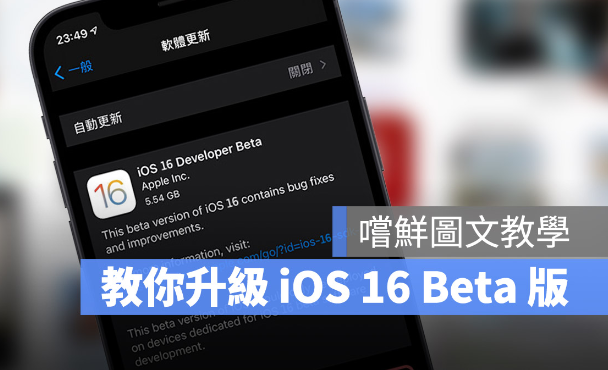
iOS 16 Beta 版下载、安装与升级教学
在下载与安装iOS 16 Beta 版描述档以前,建议大家先将iPhone 进行完整的备份。
iOS 16 Beta 版描述档下载
最新资讯:苹果已经要求分享描述档的第三方网站下架,所以目前暂时没有办法通过非苹果的管道下载iOS 16 Beta 的描述档了
接着我们在iPhone 上,下载iOS 16 Beta 版的描述档,利用Safari 开启现在这个网页,然后点选下方的连结就可以下载iOS 16 Beta 的描述档。
我们在文章最后也会提供iOS 16 Beta 版的档案给大家下载,大家先完整了解一次iOS 16 Beta 的下载、安装流程后再自行下载。
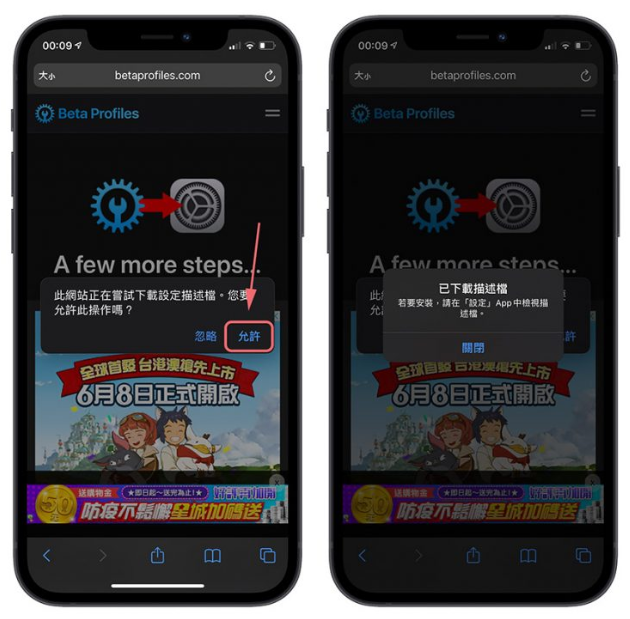
iOS 16 Beta 版描述档安装
下载完iOS 16 Beta 版描述档以后,开启iPhone 的「设置」App,并且打开「以下仔的描述档」选项,然后点选右上角的「安装」按钮,就可以开始安装刚刚下载好的iOS 16描述档。
这里提醒大家,到目前为止都还是只是把iOS 16 Beta 的描述档下载、安装到iPhone 里,实际的iOS 16 Beta 版会在下个步骤进行下载并安装。
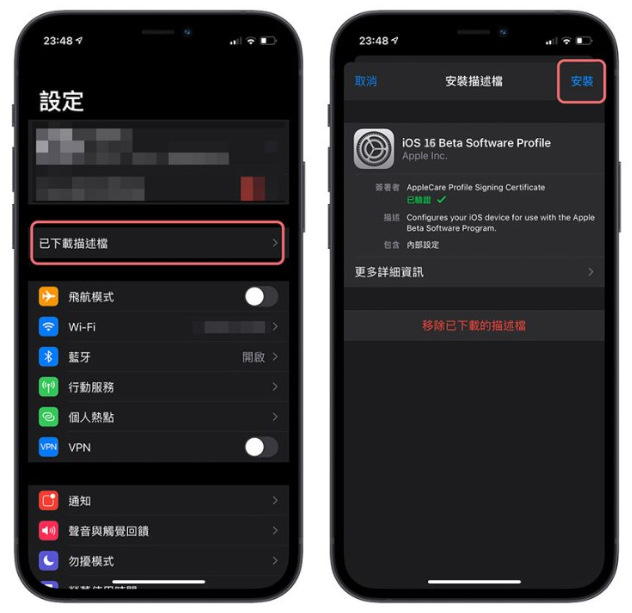
iOS 16 Beta 版描述档升级
当我们把iOS 16 的Beta 描述档下载、安装好以后,系统会要求重新启动iPhone.,重启以后,回到「设置」App 内,就会看到「iOS 16 Developer Beta 现在可以下载」的按钮。
进入以后就可以看到iOS 16 Developer Beta 的版本说明,点击「下载并安装」的按钮,就会开始iOS 16 Beta 版的正式下载与安装流程。
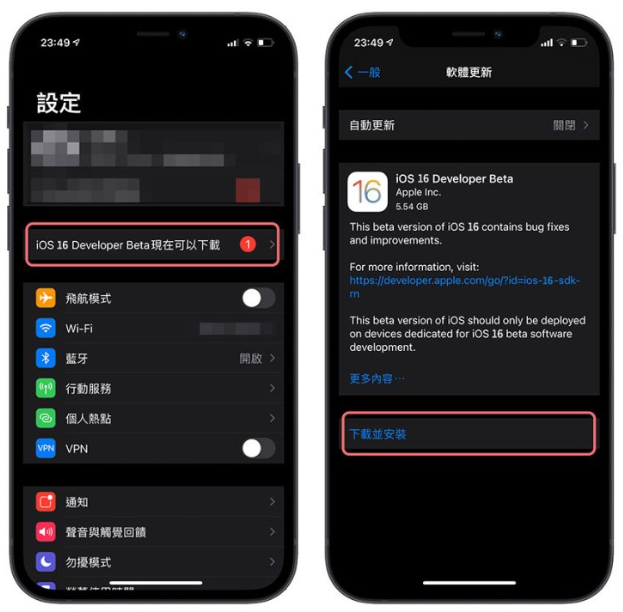
当系统下载完iOS 16 Beta 版档案以后,会进入黑底白苹果的安装界面,等到下方的进度条跑完以后,iOS 16 Beta 就安装成功了。
iOS 16 Beta 版安装后可以降级吗?
可以,iOS 16 Developer Beta 版本来就是让「开发者」测试用的环境,尤其是第一个Beta 版本问题一定会很多,所以随时想要降级回iOS 15 都是可以的。
不过也因为安装、升级iOS 16 Beta 后的问题可能会很多,果仁非常不建议大家轻易尝试,如果真的很想尝试iOS 16 的新功能,也建议等到7 月以后推出Public Beta 这类比较稳定的版本以后再尝试比较好。
iOS 16 正式版何时会推出?
通常在WWDC 过后的6、7、8 月,苹果会针对iOS Beta 不断进行修正,一直到9 月的iPhone 发表会结束后,为了配合新的iPhone 推出,苹果就会发布正式的iOS 16 正式版,时间通常在九月中。






